لیست مطالب
- ۱. فراموشی ری استارت یا ری لود (Reload) سرویس
- ۲. اشتباه در مسیر فایل کانفیگ یا فایل اشتباه
- ۳. خطاهای سینتکسی در فایل کانفیگ
- ۴. ترتیب بارگذاری (Load Order) و تداخل کانفیگها
- ۵. مشکلات مجوز دسترسی (Permissions) به فایلها
- ۶. کش (Cache) یا پروکسی های واسط
- ۷. خطاهای مربوط به پورت و گوش دادن (Listen)
- چک لیست نهایی برای رفع اشکال:
یکی از رایج ترین و در عین حال گیج کننده ترین مشکلاتی که توسعه دهندگان و مدیران سرور با آن مواجه میشوند، این است که تغییراتی که در فایلهای پیکربندی (کانفیگ) وب سرورهای محبوب Nginx یا Apache اعمال می کنند، به نظر می رسد هیچ تأثیری ندارند. شما ساعتها روی تنظیمات جدید کار کرده اید، اما وب سایت شما همچنان همان رفتار قبلی را دارد. چرا این اتفاق میافتد؟ این مقاله به دلایل عمده این مشکل می پردازد و راهنمای گام به گام رفع اشکال را ارائه می دهد. بیشتر بخوانید : مشکلات رایج کانفیگ شبکه و نحوه رفع آنها
۱. فراموشی ری استارت یا ری لود (Reload) سرویس
این رایج ترین دلیل است و اغلب اوقات حتی باتجربه ترین افراد را هم به اشتباه میاندازد! پس از هر تغییر در فایل های کانفیگ Nginx یا Apache، باید به وبسرور دستور دهید تا تغییرات را اعمال کند. این کار معمولاً با ری لود (Reload) یا ری استارت (Restart) سرویس انجام میشود.
- Nginx:
- ری لود (توصیه شده): sudo systemctl reload nginx یا sudo service nginx reload
- توضیح: این دستور Nginx را مجبور می کند تا تنظیمات جدید را بدون قطع کردن اتصالات فعال بارگذاری کند. این روش برای محیطهای عملیاتی (Production) که نیاز به حداقل زمان قطعی دارند، ایدهآل است.
- ری استارت: sudo systemctl restart nginx یا sudo service nginx restart
- توضیح: این دستور سرویس Nginx را به طور کامل متوقف و سپس دوباره راه اندازی می کند. در این حالت، اتصالات فعال قطع میشوند. این گزینه زمانی که تغییرات اساسی تری اعمال کرده اید یا ری لود جواب نمی دهد، مفید است.
- ری لود (توصیه شده): sudo systemctl reload nginx یا sudo service nginx reload
- Apache:
- ری لود (توصیه شده): sudo systemctl reload apache2 (برای اوبونتو/دبیان) یا sudo systemctl reload httpd (برای CentOS/RHEL) یا sudo service apache2 reload
- توضیح: مشابه Nginx، این دستور بدون قطع سرویس، تغییرات را اعمال میکند.
- ری استارت: sudo systemctl restart apache2 یا sudo systemctl restart httpd یا sudo service apache2 restart
- توضیح: سرویس Apache را به طور کامل متوقف و راه اندازی میکند.
- ری لود (توصیه شده): sudo systemctl reload apache2 (برای اوبونتو/دبیان) یا sudo systemctl reload httpd (برای CentOS/RHEL) یا sudo service apache2 reload
۲. اشتباه در مسیر فایل کانفیگ یا فایل اشتباه
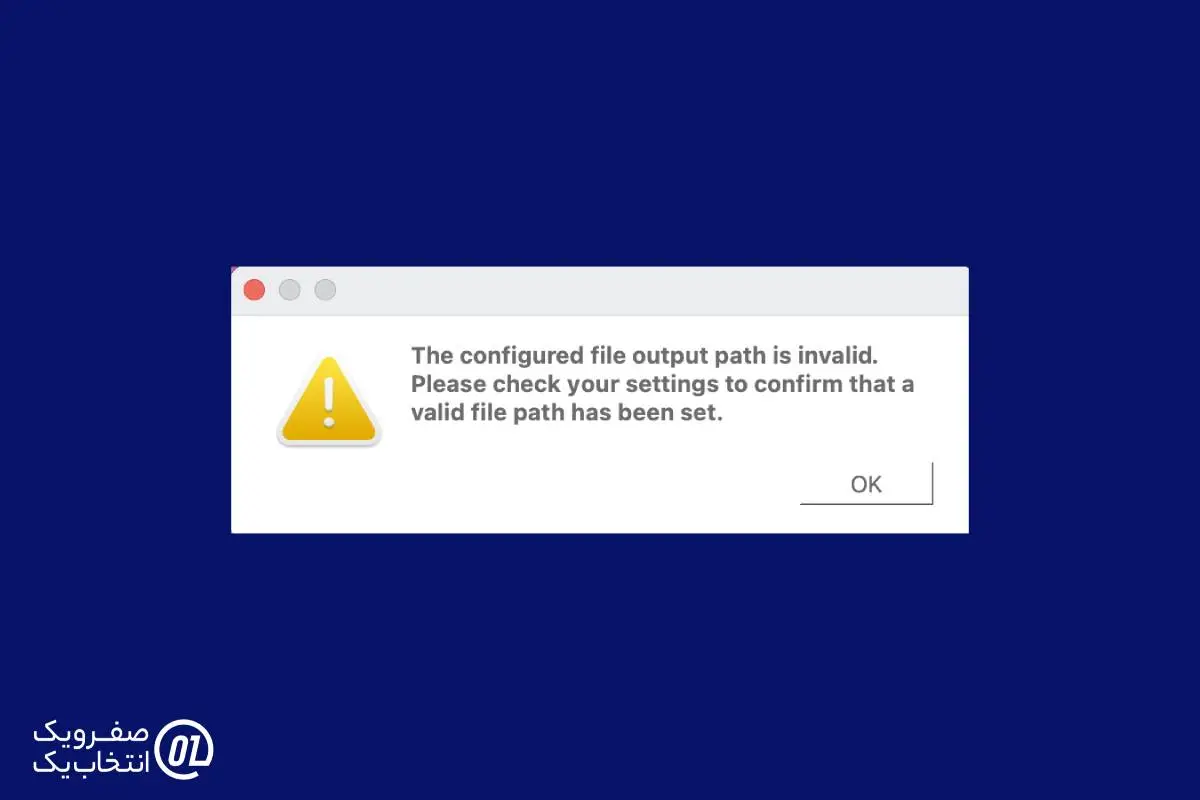
ممکن است شما در حال ویرایش فایل کانفیگ اشتباهی باشید! وب سرورها معمولاً چندین فایل کانفیگ دارند که در ساختارهای مختلفی قرار میگیرند و همدیگر را شامل (include) میشوند.
- Nginx:
- فایل اصلی کانفیگ: معمولاً /etc/nginx/nginx.conf است.
- فایلهای شامل شده (Included Files): Nginx معمولاً فایلهای کانفیگ سایتها را در /etc/nginx/sites-available/ ذخیره می کند و سپس از طریق سیم لینک (symlink) آنها را در /etc/nginx/sites-enabled/ فعال میکند. مطمئن شوید که فایل کانفیگ سایت شما در sites-enabled وجود دارد و به درستی به فایل موجود در sites-available اشاره میکند.
- بررسی سینتکس: قبل از ری لود/ری استارت، همیشه از دستور sudo nginx -t استفاده کنید. این دستور سینتکس فایلهای کانفیگ Nginx را بررسی میکند و مسیر دقیق فایلهایی که در حال بارگذاری هستند را نیز نشان میدهد. هرگونه خطا یا هشدار را جدی بگیرید.
- Apache:
- فایل اصلی کانفیگ: معمولاً /etc/apache2/apache2.conf (در دبیان/اوبونتو) یا /etc/httpd/conf/httpd.conf (در CentOS/RHEL) است.
- فایلهای Virtual Host: تنظیمات مربوط به هر وبسایت (Virtual Host) معمولاً در /etc/apache2/sites-available/ یا /etc/httpd/conf.d/ قرار دارند. در دبیان/اوبونتو، برای فعال کردن یک Virtual Host، باید با sudo a2ensite your-site.conf آن را فعال کنید و با sudo a2dissite your-site.conf غیرفعال کنید.
- بررسی سینتکس: از دستور sudo apachectl configtest (یا sudo httpd -t) برای بررسی صحت سینتکس فایلهای کانفیگ Apache استفاده کنید. این دستور نیز مسیر فایلهای در حال بارگذاری را به شما نشان میدهد.
۳. خطاهای سینتکسی در فایل کانفیگ
حتی یک ویرگول اضافی، یک نقل قول فراموش شده یا یک براکت باز نشده میتواند کل کانفیگ را باطل کند. در نتیجه، وب سرور ممکن است به جای اعمال تغییرات جدید، از کانفیگ قبلی استفاده کند یا اصلا شروع به کار نکند.
- نحوه رفع:
- همیشه از دستورات بررسی سینتکس استفاده کنید:
- Nginx: sudo nginx -t
- Apache: sudo apachectl configtest یا sudo httpd -t
- پیامهای خطا را با دقت بخوانید. آنها معمولاً شماره خط و نوع خطا را نشان میدهند.
- از یک ویرایشگر کد مناسب با قابلیت هایلایت سینتکس (مانند VS Code، Sublime Text یا Vim) استفاده کنید.
- همیشه از دستورات بررسی سینتکس استفاده کنید:
۴. ترتیب بارگذاری (Load Order) و تداخل کانفیگها
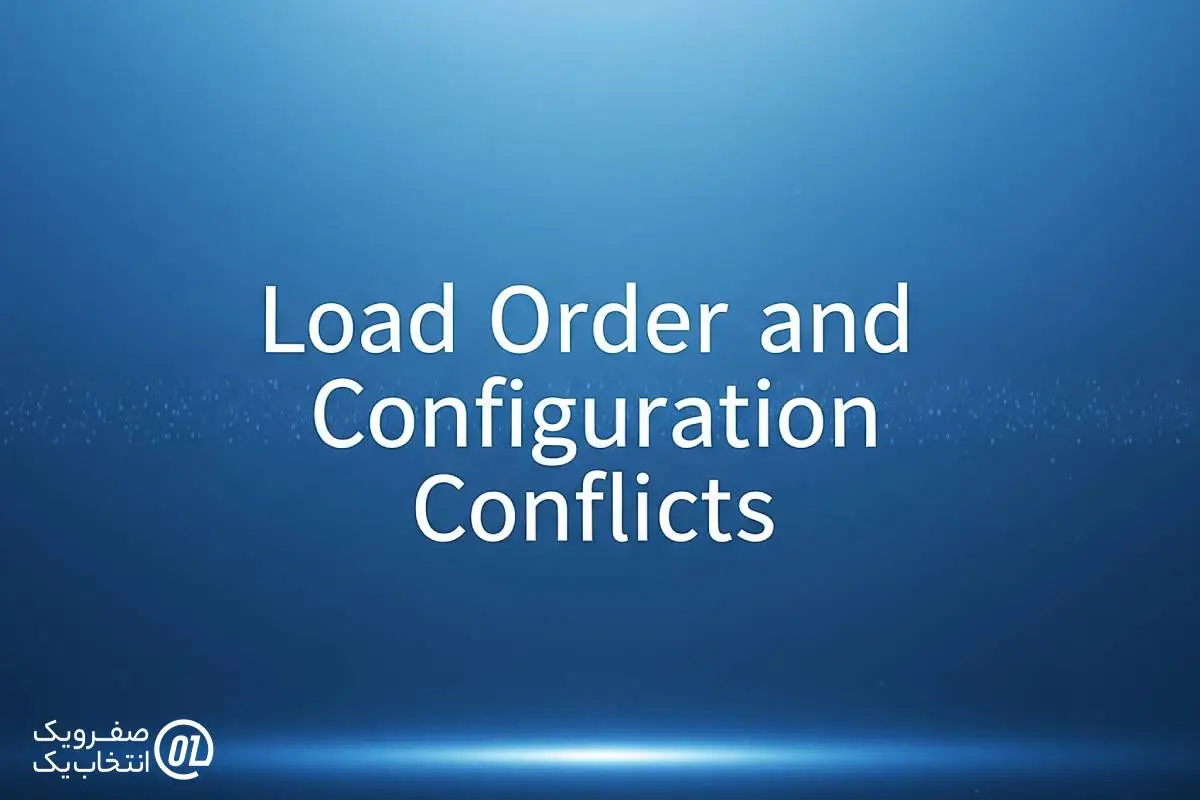
در برخی موارد، چندین فایل کانفیگ میتوانند یک تنظیمات خاص را تغییر دهند. وب سرورها بر اساس ترتیب خاصی فایلها را بارگذاری میکنند و تنظیمات بعدی ممکن است تنظیمات قبلی را بازنویسی کنند.
- نحوه رفع:
- بررسی فایلهای شامل شده: در Nginx و Apache، به دنبال دستورات include یا Include در فایلهای کانفیگ اصلی باشید. این دستورات نشان میدهند که کدام فایلها در کدام ترتیب بارگذاری میشوند.
- تنظیمات پیشفرض: به یاد داشته باشید که وبسرورها تنظیمات پیشفرضی دارند. اگر شما تنظیم خاصی را در فایل کانفیگ خود وارد نکنید، از مقدار پیشفرض استفاده میشود.
- عدم تکرار: از تکرار بیهوده تنظیمات خودداری کنید و مطمئن شوید که هیچ تضادی بین فایلهای مختلف وجود ندارد.
۵. مشکلات مجوز دسترسی (Permissions) به فایلها
وب سرورها برای خواندن فایلهای کانفیگ به مجوزهای دسترسی مناسب نیاز دارند. اگر فایلها یا دایرکتوریهای کانفیگ دارای مجوزهای نادرست باشند، وب سرور نمیتواند آنها را بخواند و تغییرات اعمال نخواهد شد.
- نحوه رفع:
- مطمئن شوید که کاربر nginx (برای Nginx) یا www-data / apache (برای Apache) دارای مجوز خواندن (read) برای تمام فایلها و دایرکتوریهای مربوط به کانفیگ است.
- معمولاً فایلهای کانفیگ باید دارای مجوز 644 و دایرکتوریها دارای مجوز 755 باشند. میتوانید با دستور ls -l مجوزها را بررسی و با chmod آنها را تغییر دهید.
- مثال: sudo chmod 644 /etc/nginx/nginx.conf
- مثال: sudo chmod 755 /etc/nginx/sites-enabled/
۶. کش (Cache) یا پروکسی های واسط
گاهی اوقات، مشکل از وب سرور شما نیست، بلکه از یک لایه کشینگ در جلوی آن است. این می تواند یک CDN (شبکه توزیع محتوا)، یک Reverse Proxy دیگر (مانند Cloudflare) یا حتی کش مرورگر شما باشد.
- نحوه رفع:
- پاک کردن کش مرورگر: اولین قدم ساده، پاک کردن کش مرورگر یا استفاده از حالت ناشناس (Incognito/Private Mode) است.
- پاک کردن کش CDN/Reverse Proxy: اگر از CDN یا سرویسهای مشابه استفاده میکنید، وارد داشبورد آنها شوید و کش را پاک کنید.
- بررسی هدرهای HTTP: از ابزارهایی مانند DevTools مرورگر (تب Network) استفاده کنید تا هدرهای HTTP را بررسی کنید و ببینید آیا پاسخی از یک سرور کش دریافت میشود یا مستقیماً از وبسرور شما.
۷. خطاهای مربوط به پورت و گوش دادن (Listen)
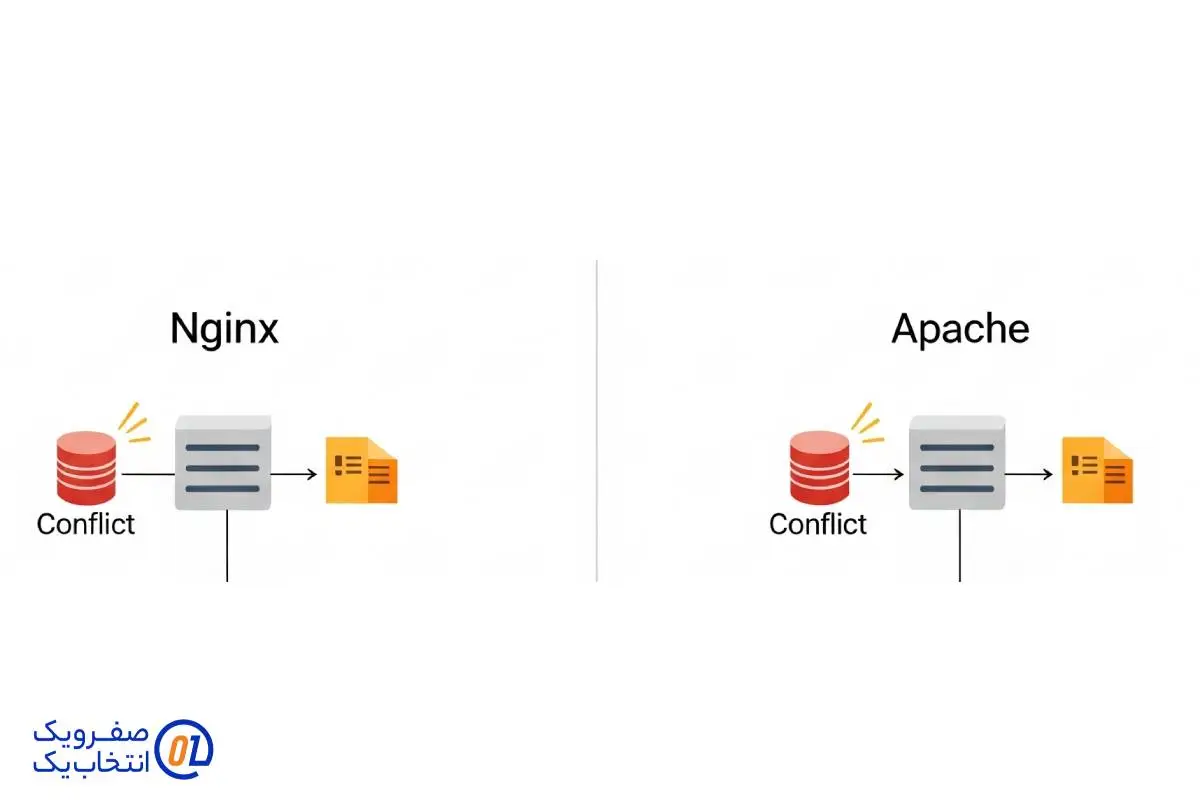
اگر وب سرور روی پورت اشتباهی گوش میدهد یا پورتی که شما انتظار دارید قبلاً توسط سرویس دیگری اشغال شده باشد، تغییرات شما در آن پورت خاص اعمال نخواهد شد.
- نحوه رفع:
- بررسی دستور listen: در Nginx، مطمئن شوید که دستور listen در بلوک server به پورت و آدرس IP صحیحی اشاره میکند.
- بررسی دستور Listen: در Apache، مطمئن شوید که دستور Listen در فایل کانفیگ اصلی (یا یک فایل شامل شده) به پورت صحیحی اشاره میکند.
- بررسی اشغال بودن پورت: از دستور sudo lsof -i :80 یا sudo netstat -tulnp | grep :80 (برای پورت 80) استفاده کنید تا ببینید کدام سرویس در حال حاضر روی آن پورت گوش میدهد.
چک لیست نهایی برای رفع اشکال:
- آیا سرویس را ری لود/ری استارت کرده اید؟ (اولین و مهمترین قدم)
- آیا خطای سینتکسی وجود دارد؟ (nginx -t یا apachectl configtest)
- آیا در حال ویرایش فایل کانفیگ صحیح هستید؟ (مسیر فایلها را با nginx -t یا apachectl configtest چک کنید)
- آیا مجوزهای فایلها و دایرکتوریها صحیح است؟
- آیا کش (مرورگر، CDN، پروکسی) را پاک کردهاید؟
- آیا تداخلی با سایر کانفیگها یا سرویسها وجود دارد؟
- آیا وب سرور شما به درستی روی پورت مورد نظر گوش میدهد؟
با پیروی از این راهنما، میتوانید به سرعت ریشه مشکلات عدم اعمال تغییرات در کانفیگ Nginx و Apache خود را پیدا کرده و آنها را برطرف کنید. فراموش نکنید که هرگونه تغییر را در یک محیط توسعه یا تست، قبل از اعمال در محیط عملیاتی، آزمایش کنید.
آیا تاکنون با چنین مشکلی مواجه شدهاید؟ کدام راه حل برای شما مفید بوده است؟

 مجله صفرویک
مجله صفرویک 







